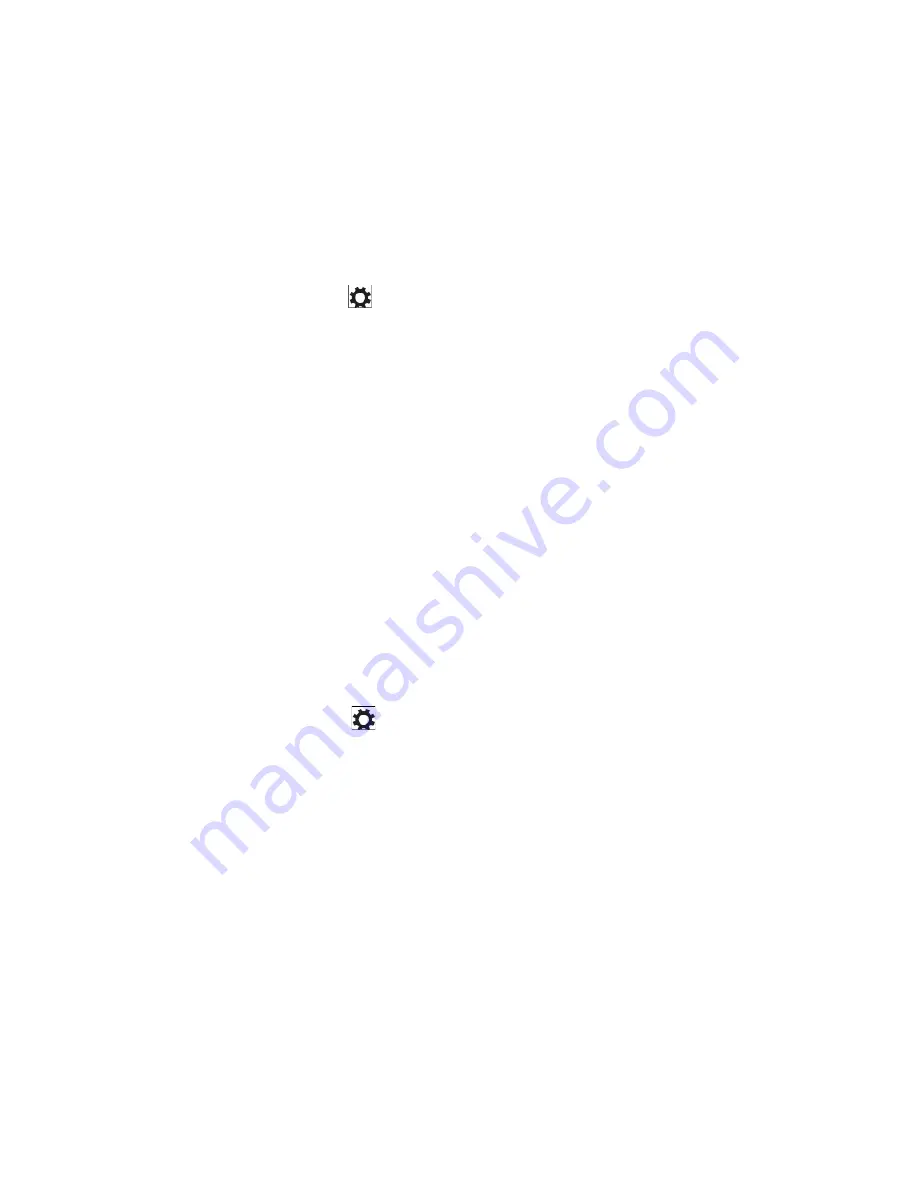
15
Restaurer votre tablette
La restauration de votre tablette restaurera Windows aux réglages d'usine sans
supprimer vos fichiers personnels, les applications installées à partir de Windows
Store, ou les réglages de personnalisation.
Pour restaurer votre tablette :
1. Glissez à partir du bord droit de l'écran pour accéder à Charms.
2. Appuyez sur Réglages
→ Changer les réglages de l'ordinateur → Mise à
jour et récupération
→
Récupération.
3. Appuyez sur
Démarrer
sous
Restaurer votre ordinateur sans affecter vos
fichiers
.
4. Lisez l'avertissement et appuyez sur
Suivant
après avoir lu l'avertissement.
Remarque :
Les applications installées à partir Windows Store sont automatiquement
réinstallées une fois la restauration terminée. Les applications installées à partir de
sources autres que le Windows Store seront supprimées et doivent être installées
manuellement. Une liste des applications supprimées pendant ce processus est
créée sur le bureau une fois le processus terminé.
Réinitialiser votre tablette
La réinitialisation de votre tablette ramènera le système aux paramètres d'usine.
1. Glissez à partir du bord droit de l'écran pour accéder à Charms.
2. Appuyez sur
Réglages
→
Changer les réglages de l'ordinateur
→
Mise à
jour et récupération
→
Récupération
.
3. Appuyez sur
Démarrer
sous
Tout supprimer et réinstaller Windows.
4. Lisez l'avertissement et appuyez sur
Suivant
après avoir lu l'avertissement.
En mode d'arrêt, l'utilisateur peut appuyer sur et maintenez le bouton POWER &
Vol- touches en même temps pour démarrer le périphérique et entrer en mode de
récupération, à des fins de réparation ou de réinitialiser le système.
Attention :
La réinitialisation de votre tablette efface toutes les données de votre tablette, y
compris la configuration de votre compte, les applications, la musique, les photos,
les fichiers, et ainsi de suite.
Assurez-vous que vous sauvegardez toutes les
données nécessaires avant de poursuivre.
Содержание Flexx NXW116QC264
Страница 5: ......



































